Erfahren Sie, wie Sie einfach mehr Monitore für textbasierte Anwendungen hinzufügen können. Funktioniert perfekt für Outlook, Word, Excel oder Photoshop!

Ein großartiger USB-zu-VGA-Adapter ermöglicht das Hinzufügen von Displays über USB 2.0-Anschlüsse an Ihrem Laptop oder Desktop. Verwenden Sie bis zu sechs VGA-USB-Adapter, um den auf dem aktuellen Bildschirm angezeigten Desktop zu erweitern oder zu spiegeln! Um einen Adapter zu verwenden, installieren Sie einfach die mitgelieferten Treiber und verbinden Sie das Gerät mit dem USB 2.0-Anschluss. Es muss nicht an eine zusätzliche Steckdose angeschlossen werden, da es über den USB-Anschluss selbst versorgt wird.
Mit einem USB-VGA-Kabel können Sie E-Mail-Nachrichten auf einem Monitor lesen und die Anhänge auf einem zweiten öffnen, oder Sie können Excel-Blätter zur besseren Übersicht auf zwei Monitoren erweitern. Und es gibt eine Reihe anderer Vorteile.
Solche USB-zu-VGA-Adapter wie usb2vgae2 eignen sich hervorragend zum Ausführen von Präsentationen von einem Laptop zu einem Projektor (als zweiter Bildschirm). Was immer Sie auf dem Laptop öffnen, wird auf der Leinwand für ein größeres Publikum angezeigt.
Wissen Sie, dass Sie jetzt USB-Gerät mit jedem Remote-Computer ohne USB-zu-VGA-Adapter teilen können? USB-Technologien haben einen großen Schritt nach vorne gemacht und jetzt ist es sehr einfach, USB-Geräte mit Ihrem Computer zu teilen. Also, wenn Sie dachten, dass Sie einen USB-2-VGA-Adapter benötigen, denken Sie zweimal nach! Um Ihren Projektor oder Ihre Webcam über LAN, WAN oder Internet zu teilen, benötigen Sie nur die Software USB Network Gate.
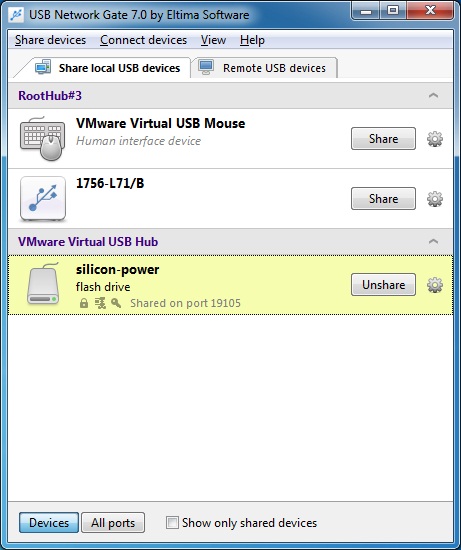
Befolgen Sie diese einfachen Schritte, um dies zu tun:
- Laden Sie USB Network Gate herunter und installieren Sie es auf einem Computer mit angeschlossenem Gerät und auf einem Computer, auf den Sie zugreifen möchten.
- Öffnen Sie USB Network Gate auf dem Computer mit angeschlossenem Gerät, suchen Sie das Gerät in der Liste der verfügbaren Geräte und klicken Sie auf "Freigeben" daneben.
- Öffnen Sie USB Network Gate auf dem zweiten Computer. Sie sollten in der Lage sein, das freigegebene Gerät zu sehen und klicken Sie auf "Verbinden", um es zu verwenden, als ob es direkt mit diesem Computer verbunden ist.
USB Network Gate
Auch erhältlich für macOS, Linux OS und Android , 9.26MB Größe
Version 11.0.2724 (der 12. Jun, 2025) Versionshinweise
Categorie: CommunicationApplication
